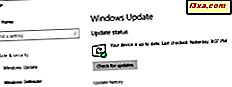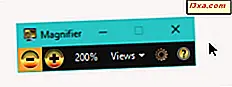Quando anunciaram o recurso Continuum no Windows 10 Mobile, a Microsoft fez uma demonstração de como funciona usando o Microsoft Display Dock. Este é um dock que permite conectar um teclado e mouse USB ao smartphone, um monitor que tenha uma porta HDMI ou um DisplayPort e um terceiro dispositivo USB, como um cartão de memória ou um disco rígido externo. No entanto, o que a Microsoft não comunicou muito bem é que você realmente não precisa do Microsoft Display Dock para transformar seu smartphone com o Windows 10 Mobile em um PC. Você pode fazer isso totalmente sem fio, sem este dock. Veja como:
Veja o que você precisa para usar o Continuum sem fio:
Em nossa análise do Microsoft Display Dock, mencionamos que, embora a ideia para essa estação de acoplamento seja excelente, ela apresenta várias desvantagens, incluindo o fato de que essa estação vincula o usuário a uma estação de trabalho e não é tão móvel quanto deveria. Felizmente, o aplicativo Continuum no Windows 10 Mobile permite conexões sem fio. Para transformar seu smartphone Windows 10 Mobile em um PC, você pode usar os seguintes dispositivos sem fio:
- Um monitor com suporte a Miracast ou um adaptador de monitor sem fio da Microsoft que permite a você transformar qualquer TV ou monitor com uma porta HDMI em um monitor sem fio ao qual você possa se conectar.
- Um mouse e teclado Bluetooth. Qualquer marca fará.
- Um smartphone com suporte para o Continuum, como o Microsoft Lumia 950 e o Microsoft Lumia 950 XL.
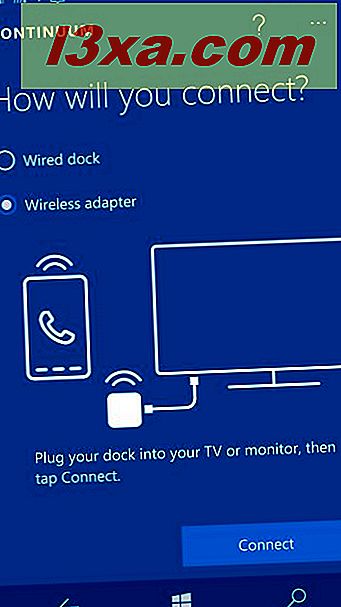
Como transformar seu smartphone Windows 10 Mobile em um PC usando Bluetooth e Miracast
Primeiro, conecte seu mouse e teclado Bluetooth ao seu smartphone Windows 10 Mobile. Para fazer isso, abra Configurações e vá para Dispositivos -> Bluetooth . Certifique-se de ativar a descoberta de Bluetooth no mouse e no teclado e, quando os vir na lista de dispositivos disponíveis, toque nos nomes deles para emparelhá-los com o smartphone.
Ao conectar a um teclado Bluetooth, você pode ter que digitar um código de confirmação no teclado para que a conexão seja feita com sucesso. Preste atenção às instruções que você recebe e siga-as de perto.
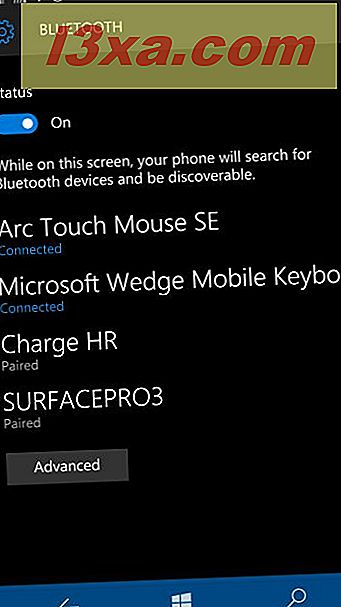
Quando o teclado e o mouse Bluetooth estiverem conectados e funcionando, é hora de se conectar a um monitor sem fio. Leia as instruções encontradas neste guia para ver como se conectar a uma tela compatível com Miracast no Windows 10 Mobile: Como projetar para uma TV ou monitor a partir do Windows 10 Mobile, usando o Miracast.
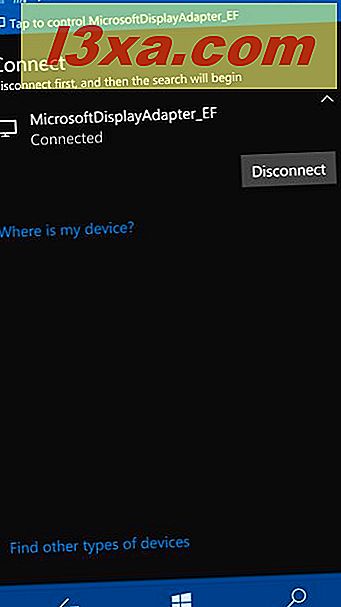
Depois que todas as conexões forem feitas, você poderá começar a usar seu smartphone como um PC.
Por que isso é melhor do que usar o Microsoft Display Dock?
Esta solução é melhor porque é muito mais móvel. Os mouses e teclados Bluetooth são geralmente menores em tamanho e muito mais fáceis de carregar do que os mouses e teclados USB. Você precisa lidar com menos fios e, se você levar consigo um Adaptador de Vídeo sem Fio da Microsoft, poderá transformar qualquer monitor ou projetor com uma porta HDMI em uma tela compatível com Miracast. Este adaptador também é muito pequeno e fácil de transportar. Se você tem o que é necessário para transformar seu smartphone Windows 10 Mobile em um PC, sem um Microsoft Display Dock, experimente e nos informe como ele funciona bem para você.